一、使用 PathMeasure 绘制沿曲线运动的小球
绘制圆形曲线 : 创建 Path 对象 , 直接向其中添加 圆形曲线 即可 , 设置中心坐标以及半径 ;
// 绘制的 Path
Path path = new Path();
// 绘制圆形
path.addCircle(0, 0, 300, Path.Direction.CW);
canvas.drawPath(path, mPaint);
创建 Path 测量对象 :
// 圆形曲线测量
PathMeasure pathMeasure = new PathMeasure(path, false);
获取指定长度位置的坐标点 :
// 获取特定点的 坐标 以及 切点
pathMeasure.getPosTan(pathMeasure.getLength() * mProgress, pos, tan);
// 在该特定点绘制圆形
canvas.drawCircle(pos[0], pos[1], 20, mPaint);
定时绘制 : 在 onDraw 方法中 , 每次绘制进度都增加千分之五 , 本次绘制完毕后 , 立刻开始下一次绘制 ;
// 每次前进千分之五
mProgress += 0.005;
// 到达结束点后, 继续循环运动
if (mProgress >= 1) mProgress = 0;
// 触发下一次绘制
invalidate();
二、代码示例
package kim.hsl.paintgradient.pathmeasure;
import android.content.Context;
import android.graphics.Canvas;
import android.graphics.Color;
import android.graphics.LinearGradient;
import android.graphics.Paint;
import android.graphics.Path;
import android.graphics.PathMeasure;
import android.graphics.RectF;
import android.graphics.Shader;
import android.util.AttributeSet;
import android.view.View;
import androidx.annotation.Nullable;
public class PathMeasureView extends View {
/**
* 画笔工具
* 线性渐变渲染 需要设置给该 画笔工具
*/
private Paint mPaint;
/**
* 曲线上的点
*/
private float[] pos = {0F, 0F};
/**
* 曲线上点的切点
*/
private float[] tan = {0F, 0F};
/**
* 前进百分比, 0F ~ 1F
*/
private float mProgress;
public PathMeasureView(Context context) {
this(context, null);
}
public PathMeasureView(Context context, @Nullable AttributeSet attrs) {
this(context, attrs, 0);
}
public PathMeasureView(Context context, @Nullable AttributeSet attrs, int defStyleAttr) {
super(context, attrs, defStyleAttr);
initPaint();
}
/**
* 初始化 画笔工具, 主要是设置该画笔的渲染
*/
private void initPaint() {
mPaint = new Paint();
mPaint.setAntiAlias(true);
mPaint.setColor(Color.BLUE);
mPaint.setStyle(Paint.Style.STROKE);
}
@Override
protected void onSizeChanged(int width, int height, int oldWidth, int oldHeight) {
super.onSizeChanged(width, height, oldWidth, oldHeight);
}
@Override
protected void onDraw(Canvas canvas) {
super.onDraw(canvas);
// 每次前进千分之五
mProgress += 0.005;
// 到达结束点后, 继续循环运动
if (mProgress >= 1) mProgress = 0;
canvas.drawColor(Color.WHITE);
canvas.translate(getWidth() / 2, getHeight() / 2);
// 绘制的 Path
Path path = new Path();
// 绘制圆形
path.addCircle(0, 0, 300, Path.Direction.CW);
canvas.drawPath(path, mPaint);
// 圆形曲线测量
PathMeasure pathMeasure = new PathMeasure(path, false);
// 获取特定点的 坐标 以及 切点
pathMeasure.getPosTan(pathMeasure.getLength() * mProgress, pos, tan);
// 在该特定点绘制圆形
canvas.drawCircle(pos[0], pos[1], 20, mPaint);
// 触发下一次绘制
invalidate();
}
}
三、运行效果
运行时 , 圆是沿着曲线运动的 ;
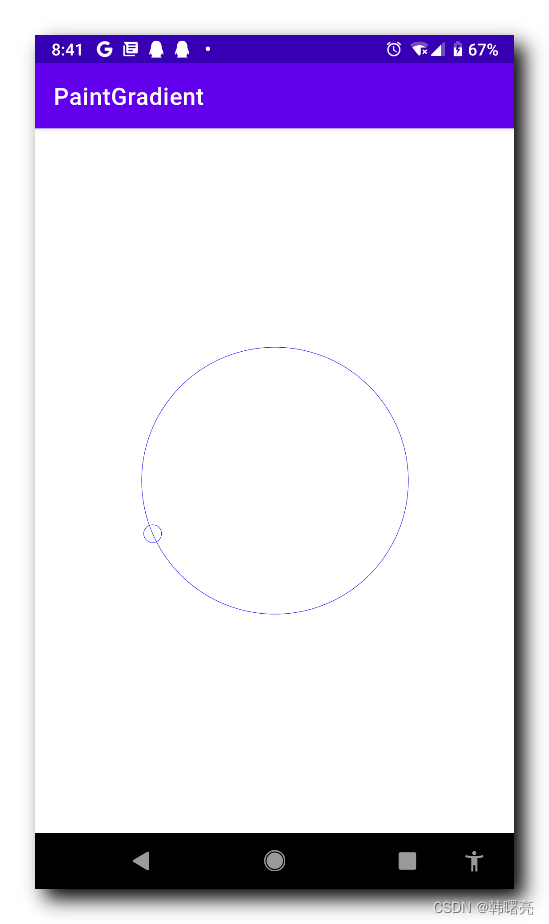






















 390
390











 被折叠的 条评论
为什么被折叠?
被折叠的 条评论
为什么被折叠?








